lewing@isc.tamu.edu Larry Ewing and The GIMP [Attribution or GPL]
日頃、このブログでLinuxの良さを紹介しているが、たまに困ったことにぶち当たることがある。
「WindowsからLinuxに変えたら、あのソフトが使えない!」
ということ。おそらく、多くの人にとって、これがLinuxへ変えることに躊躇している最大の原因だろう。
しかし、心配はご無用だ。
筆者自身の体験から、Linuxでも何ら問題ないと思った対応について、あれこれ書いてみた。
いずれも「無料」で使えるので、ぜひブックマークでもしておいて欲しい。
LinuxディストリビューションではOfficeが使えない
タイトルに書いた「あのソフト」の筆頭は、Word、Excel、PowerPointなど、マイクロソフト社のオフィス系ソフトのことである。
当然のことながら、マイクロソフト社のソフトはLinuxでは使えない。ライセンスフリーになったものや、近年マイクロソフト社がLinuxに寄せつつあることもあって、テキストエディタのVisual Studio Codeなど、一部はLinuxでも使うことはできる。
マイクロソフト社も商売だから、どうしてもライセンスものは無料で市場を広げたくないのだろう。
官公庁、お役所、仕事先で、Linuxに対応しているところはほとんどない。
特に官公庁。
お役所に提出する書類の雛形はダウンロードできるものの、ほぼ100%、WordやExcel形式のものしか用意されていない。日本中が「DX」だとか「デジタル化」だとか言っているわりには、視野が狭いのが日本だ。
最大の悩み、オフィス系ソフトをLinuxで使いこなすための対応策を、以下にご紹介する。
LibreOfficeを使う
オープンソース・ソフトウェアの代表的ソフト、LibreOffice。これを使えば、Linuxにおけるオフィス系ソフトの悩みはほぼ解決する。
ほとんどのLinuxディストリビューションにプリ・インストールされているので、わざわざ追加する必要はない。
LibreOfficeは、Writer(ワープロ)、Calc(表計算)、Impress(プレゼンテーション)、Draw(ベクタードローグラフィック)、Base(データベース)、Math(数式作成)から構成され、117の言語で利用できる。
(途中省略)
LibreOfficeは、Microsoft Windows、macOS、LinuxやモバイルのAndroid、iOSといった多様なプラットフォームの利用に加え、オンライン上で利用できるLibreOffice Onlineも用意されている。主要なLinuxディストリビューションでは標準のオフィススイートとしてインストールされる。また、LibreOfficeは最も活発に開発されている自由・オープンソースソフトオフィススイートであり、直系の後継であるApache OpenOffice開発と比較すると活動の活発さは約50倍にも匹敵する。
(Wikipediaより)
筆者自身も、Linuxに変える前からLibreOfficeを使っていたので、その良さは十分理解している。今では、オフィス系ソフトの本家Office 365よりも使い勝手が良いくらいだ。
最大の利点は、各オフィス系ソフトとの互換性。
WordやExcel形式のファイルを開くことはもちろん、保存するときも「docx」「xlsx」形式で保存することができる。これによって、ファイルのやり取りも問題ない。
多少レイアウトのずれは生じるが、それはいくらでも修正できる。
Office on the webを使う
レイアウトのずれがどうしても気になる人は、OfficeのWeb版「Office on the web」をLibreOfficeと併用しよう。
文字通り、ネット上でファイルの作成・編集・保存ができる、純正のオフィスソフトだ。
使い方は簡単。Microsoftアカウントで登録すれば、すぐに使い始めることができる。
編集するときは、サインインしたのち、編集するファイルを画面上にドラッグするだけ。見慣れたWordやExcel画面で編集することができる。
保存はWeb上にするか、編集したファイルをパソコンにダウンロードするだけ。
これなら、官公庁のサイトからダウンロードしたファイルも、ずれることなく編集することができる。
そのほか、Googleのドキュメントやスプレッドシートを使っても、ずれることなく編集できるのでおすすめだ。
もはや、高いライセンス料を支払って使う必要はない。
PDFファイルはどうする?
次によく使うのが、PDFファイルのソフト。
2022年1月施行された電子帳簿等保存法により、財務書類は全てデジタル保存しなければならなくなった(猶予期間は2年間)。領収証や請求書をスキャンして保存する際に、PDF形式などで保存することになる。
代表的なのは、Adobe社のAdobe Acrobat、元祖PDFファイルソフトだ。
これも、LinuxにはXreaderなどPDFファイルビューワーが標準でインストールされているので、表示・閲覧だけなら問題ない。
だが、PDFファイルに文字・コメント・画像を追加するなど、編集するときにはどうすれば良いか?
iLovePDFを使う
「PDFのためのオンラインツール」という「iLovePDF」。
今まではファイルの結合・分割や、Word・Excelへの変換だけだったが、最近「編集」と「署名」が追加された。
日本語のサイトなので使いやすく、便利なことこの上ない。
このサイトをブックマークしておけば、PDFファイルのことはほぼ解決する。
1日のファイル処理件数に制限があるものの、一度に大量のファイル処理をする必要がない場合はこのツールで十分だろう。
PDF Escapeを使う
ファイル制限が多少緩いものであれば、「PDF Escape」というものがある。
こちらは、100ページを超えるファイルでない限り、100%フリーというもの。
英語のサイトなので、「iLovePDF」より使い勝手は悪いかもしれないが、気にしないという人はぜひ。
PDF Editor / Adobe Acrobatを使う
Adobe社でも、オンラインのPDFエディターを用意している。それが「PDF Editor」だ。
元祖のオンラインツールなので、これなら問題ない。画面上にファイルをドラッグしたら、Google、Facebook、Appleなどのアカウントでログインする。もちろん、新しくAdobeのアカウントを作ってもいい。
編集画面は英語だが、使い方はAdobe Acrobatと全く同じだ。デジタル署名もできる。
クラウドソフトもWindows対応だけが多い
やっかいなのは、クラウドソフトでWindowsやMacOSだけしか対応していないもの。
例えば、経理ソフトをオンライン上で提供するフリーウェイジャパン。以前、会社の決算にこのシリーズの「フリーウェイ財務」というものを使用していたのだが、サービス終了となってしまった。
このサービスは、「フリーウェイ経理」というものに引き継がれたそうだが、これがやっかい。
これも、財務書類のデジタル化が進むことにより、おそらく需要は増えているに違いないが、残念なことにWindowsのみの対応で、MacOSにさえ対応していない。
筆者はLinuxの他にMacbookProを使用しているので、「Macなら・・・」と思ったのだが、残念ながら使うことができなかった。
こういった場合は、Linuxに対応するソフトをひたすら探すしかない。
経理関連で言えば、「GnuCash」が便利で、今も使っているのだが、残念なことに電子帳簿等保存法に対応していない。
しかし、今後需要が高まるにつれ、おそらく電子帳簿等保存法に対応した、フリーのオンラインソフトが出てくることだろう。
この記事のまとめ
WindowsからLinuxに変えても、手元のパソコンはほぼ普通に使うことができる。
オフィス系ソフトはLibreOfficeやオンラインのOffice on the web、PDFファイルもオンラインツールがたくさんある。
いずれ近いうちに、ソフトウェアをローカル環境にダウンロードして使う必要はなくなってくるかもしれない。


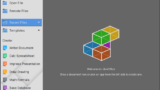

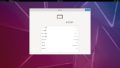
コメント